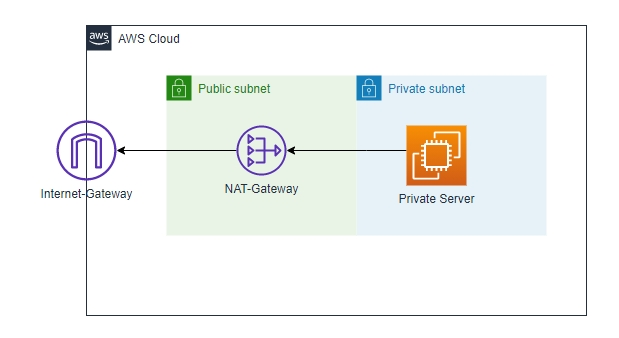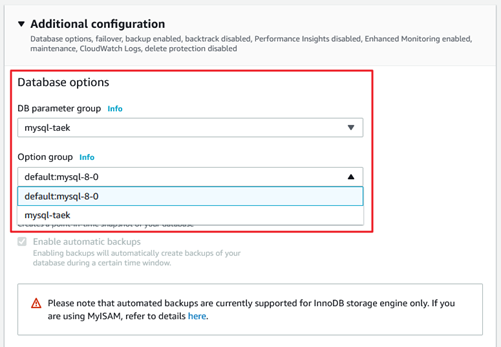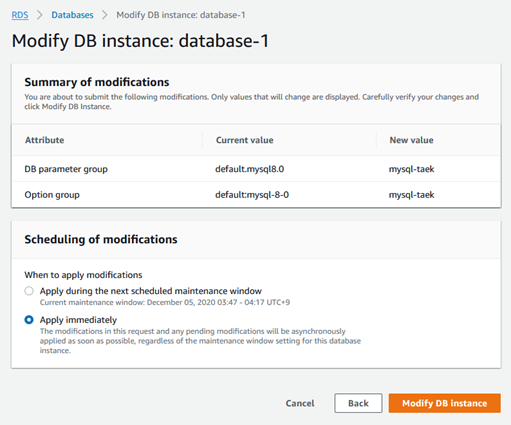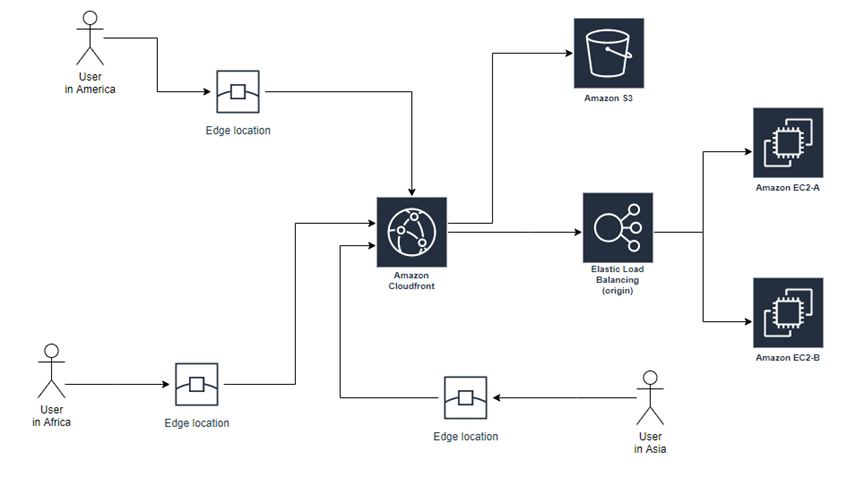- [Code] 1.xx(조건부 응답)
: 조건부 응답. 일부 요청을 받았으며, 서버는 지속적으로 요청을 대기중인 상태.
-. 통신 흐름
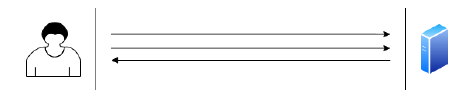
case) 2번의 Request, 1번의 Response 와 같은 상태
- [Code] 2.xx(성공)
: 클라이언트와 서버 간 정상적으로 통신하는 상태.
-. 통신 흐름

ex) Request의 건 수만큼, Response의 건 수도 동일한 상태
- [Code] 3.xx(리다이렉션)
: 클라이언트에서 서버로 요청 시, 요청을 마치기 위해 추가 동작이 필요한 상황. 사용자가 특정 사이트 접속 시, 해당 사이트에서 다른 사이트로 전달하는 상황. 접속한 사이트에서 페이지 이동도 포함
-. 통신 흐름

ex) Request를 다른 서버로 Redirect하여, 클라이언트가 다른 서버를 확인하는 상황
- [Code] 4.xx(요청 오류)
: 클라이언트가 서버로 요청 시, 서버로 가는 중에 이상이 발생하
는 경우에 발생하는 오류 코드. 해당 코드가 발생하면 서버 운영자 입장에서는 '클라이언트' → '서버'에 도달하는 모든 구간을 하나씩 체크해봐야 함.
-. 통신 흐름

ex) 클라이언트의 Request 시, Server까지 해당 요청이 정상적으로 도달하지 않는 상태.
- [Code] 5.xx(서버 오류)
: 클라이언트가 서버로 요청하였으며, 요청은 정상적으로 되었지만 서버에서 오류가 발생한 상황. 해당 상황에서는 서버 개발자가 서버 내부를 점검해야하는 문제가 대다수임.
-. 통신 흐름
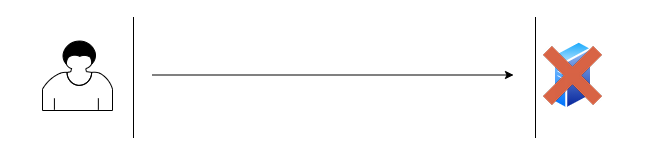
ex) 클라이언트의 Request는 정상적으로 도달하나, Server의 오류로 인해 정상적으로 Response를 하지 못하는 상태.
'Network' 카테고리의 다른 글
| AWS Athena를 활용한 ALB Connection Log 확인 (1) | 2024.04.04 |
|---|---|
| DNS 서버 src IP (0) | 2020.03.06 |
| MAIL 서버 (0) | 2020.01.23 |
| Static/Dynamic Routing (0) | 2020.01.20 |